Zweifellos ist Microsoft Office eine der am häufigsten verwendeten Office-Suiten, die für ihre verschiedenen Funktionen bekannt ist. Microsoft Office ist seit vielen Jahren bei uns mit Anwendungen vertreten, die so traditionell sind wie Excel , Word oder PowerPoint .
Da sich auch Microsoft-Betriebssysteme in Office weiterentwickeln, ist Office in der 365-Edition enthalten, die viele Verbesserungen enthält, bevor wir Windows 95 und jetzt Windows 10 verwenden. Jetzt wird Microsoft uns jedoch die Möglichkeit geben, die Version zu testen Office 2019 Beta, das bestimmte Leistungs- oder Stabilitätsfehler enthalten kann, da es sich um eine Testversion handelt.
Diese neue Beta-Version von Office 2019 wird die bereits beliebten Programme Word, Excel, PowerPoint, Outlook, Publisher, Access, Project, Visio und OneNote exklusiv für Windows 10 enthalten. Beachten Sie, dass Microsoft uns in Kürze die Möglichkeit geben wird um die Office 2019 Vorschau für MacOS zu erhalten.
- In allen Anwendungen sind neue und verbesserte Farbfunktionen enthalten, z. B. das bewegliche Stiftetui, die Druckempfindlichkeit und die Neigungseffekte.
- Die Analyse der Daten wird in Excel wesentlich leistungsfähiger.
- In Excel 2019 wurden neue Formeln, neue Grafiken und die Power BI-Integration hinzugefügt.
- Neue Präsentationsfunktionen für PowerPoint wie Morph und Zoom wurden integriert.
Jetzt finden wir auf Anwendungsebene neue Funktionen wie:
- Neues schwarzes Thema
- Text zur Rede
- Eingebaute Office-Sounds
- Lernwerkzeugtitel und verbesserte Audiobeschreibungen
- Verbessert die Handschrifteingabe
- Verbesserungen in der Zugänglichkeit
- Trichtergraphen und 2D-Karten wurden hinzugefügt
- Weitere Konnektoren und neue Excel-Funktionen
- Jetzt war es möglich, Excel in PowerBI zu veröffentlichen
- PowerPivot-Verbesserungen
- PowerQuery-Verbesserungen
- Detailverbesserungen für die Bestellfunktionen von Diashows
- Übergangscharakteristik von Morph hinzugefügt
- Wir können Symbole, SVG- und 3D-Modelle einfügen und verwalten
- Verbessertes mobiles Federmäppchen
- Kontaktkarten wurden aktualisiert
- Neue Office 365-Gruppen
- @ Erwähnungen
- Ein neuer Fokus des Posteingangs wurde hinzugefügt
- Integrierte Reise- und Lieferübersichtskarten
Office 2019 enthält die C2R-Technologie (Click-to-Run), eine moderne Implementierungstechnologie, mit der Office auf Hunderten von Millionen von Geräten von überall aus bereitgestellt und aktualisiert werden kann. Nun erklärt TechnoWikis, wie wir auf diese Beta-Version von Office 2019 zum Download zugreifen können.
Registrieren Sie sich im Microsoft Developer Center und laden Sie Office 2019 herunter
Der erste Schritt ist, über den folgenden Link einen kleinen Registrierungsprozess zu starten:
Dort greifen wir auf das Microsoft Developer Center zu, wo wir Folgendes sehen werden:
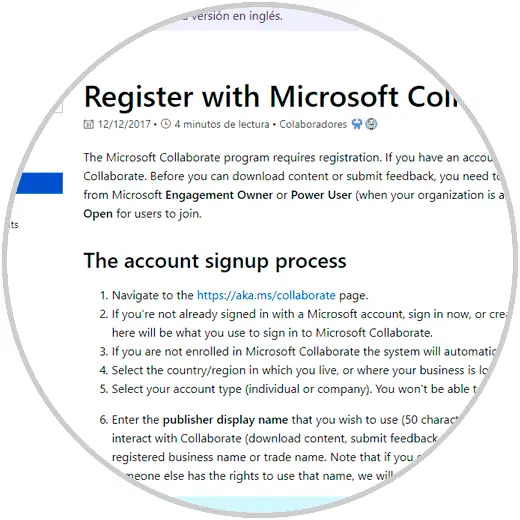
Dort klicken wir auf den folgenden Link, wo wir unsere E-Mail-Adresse eingeben müssen:
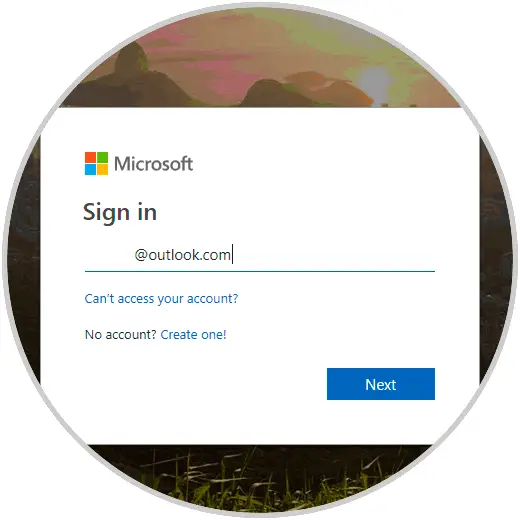
Sobald wir unser E-Mail-Passwort eingegeben haben, werden wir zum folgenden Fenster weitergeleitet:
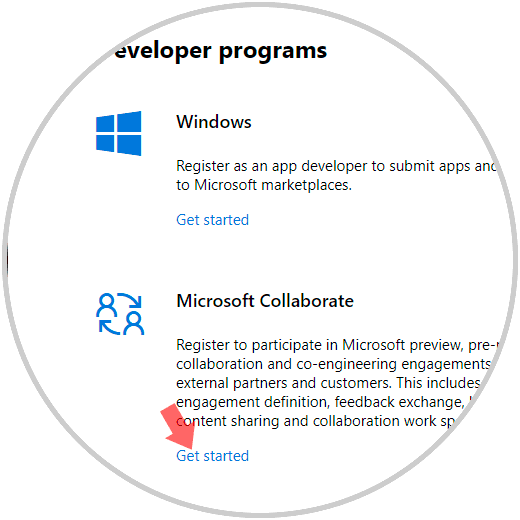
Dort platzieren wir den Bereich “Microsoft Collaborate” und klicken auf die Zeile “Get started”. Im nächsten Fenster müssen wir grundlegende Informationen über uns eingeben: 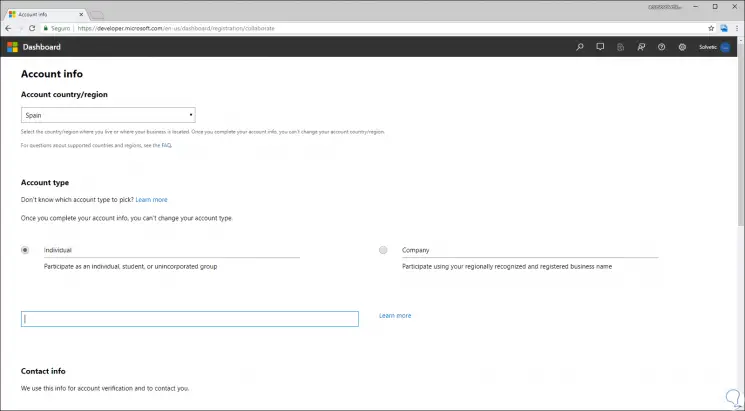
Zunächst definieren wir den Benutzertyp und füllen im Folgenden die Felder wie Name, Telefon, Stadt usw. aus: 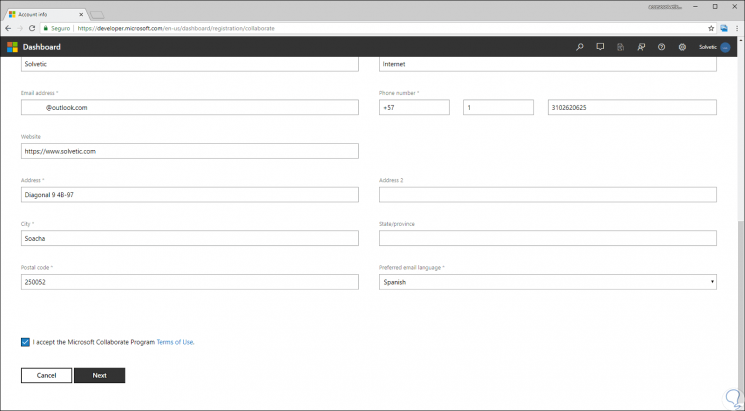
Sobald wir diese Informationen eingegeben haben, klicken Sie auf “Weiter” und wir werden sehen, dass die Registrierung erfolgreich war:
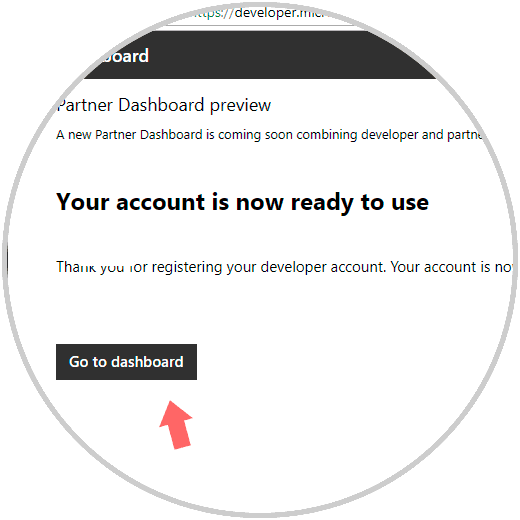
Klicken Sie auf die Schaltfläche “Zum Dashboard wechseln” und wir werden zum nächsten Fenster weitergeleitet, in dem wir zum Abschnitt “Übersicht” wechseln: 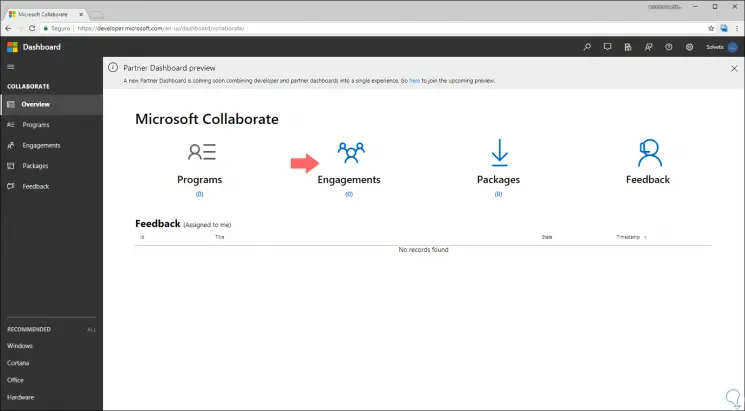
Dort klicken wir auf den zentralen Bereich “Engagements” und sehen folgendes: 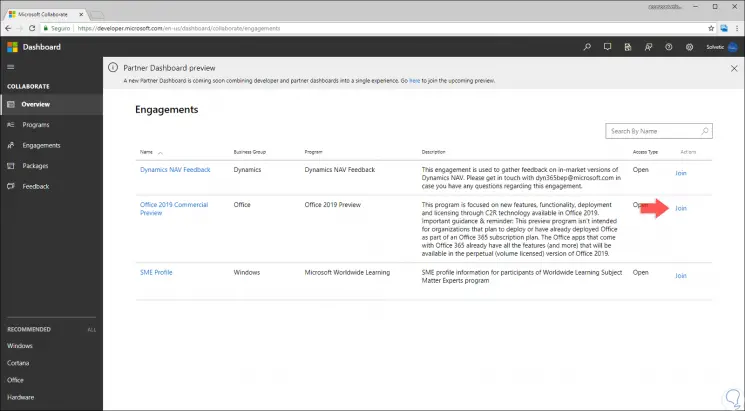
Dort klicken wir auf die Zeile “Office 2019 Commercial Preview” und werden in folgendes Fenster weitergeleitet: 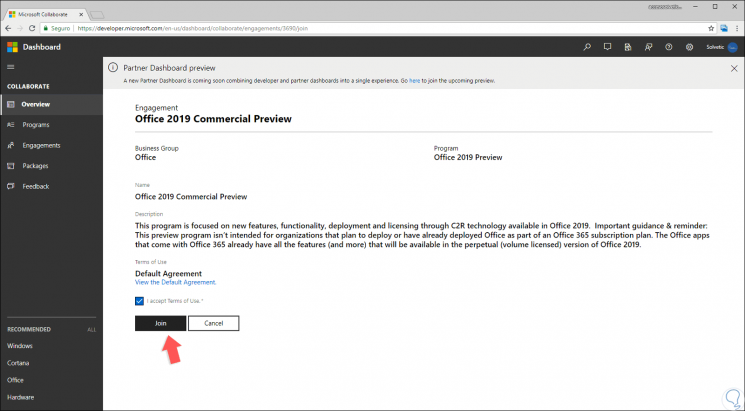
Dort klicken wir auf den “Join” -Button und es wird folgendes angezeigt:
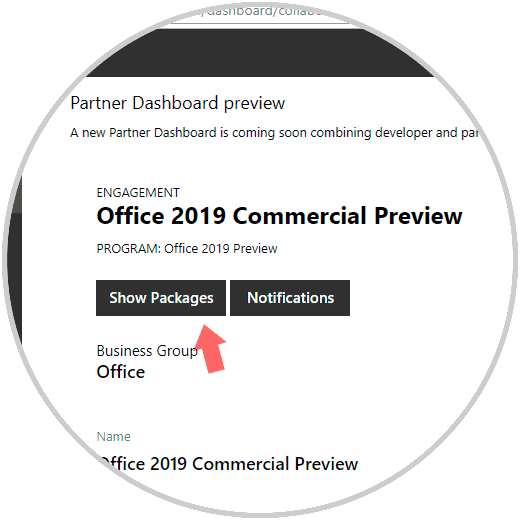
Nun klicken wir auf die Schaltfläche “Show Packages”, so dass folgendes Fenster angezeigt wird:
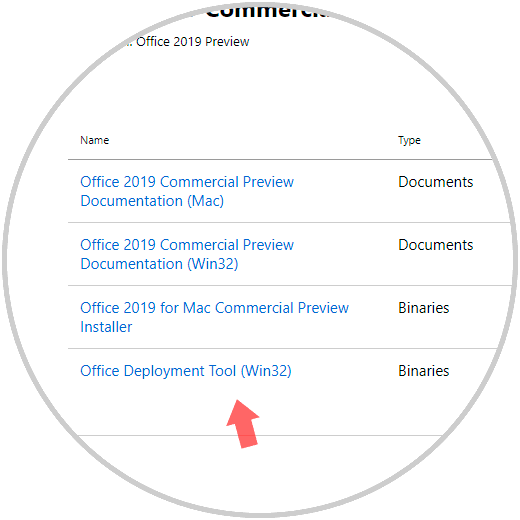
Dort klicken wir auf die Zeile “Office Deployment Tool (Win32)” und dann wird folgendes angezeigt: 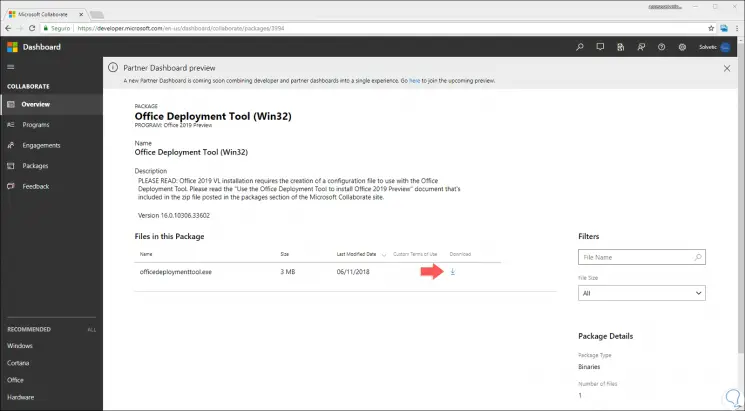
Dort klicken wir auf den Download-Button auf der rechten Seite und legen fest, wo wir den Download speichern wollen: 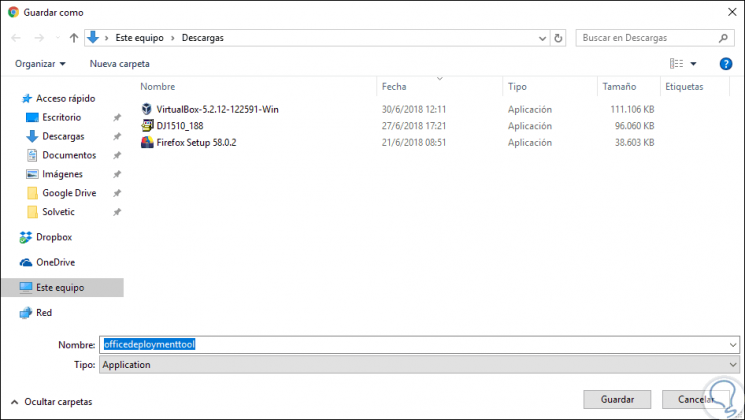
Einmal heruntergeladen, wiegt es nur 3,2 MB, wir führen es aus und der folgende Assistent wird angezeigt: 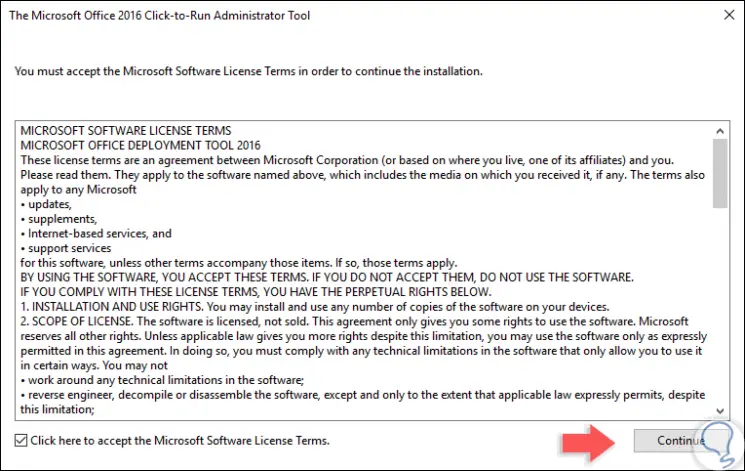
Dort akzeptieren wir die Bedingungen der Lizenz und klicken auf die Schaltfläche “Weiter”, um den Pfad festzulegen, unter dem diese Dateien extrahiert werden:
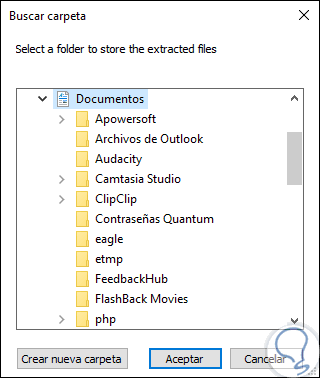
Klicken Sie auf OK und gehen Sie zu dem Pfad, in den das Tool extrahiert wurde. Dort doppelklicken wir auf “Setup”, um die Installation von Office 2019 Beta zu starten.
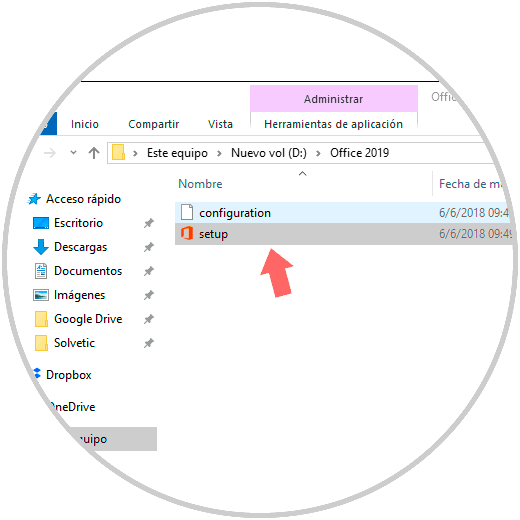
Wir haben gesehen, wie einfach der Zugriff auf diese neue Microsoft Office-Suite ist.
